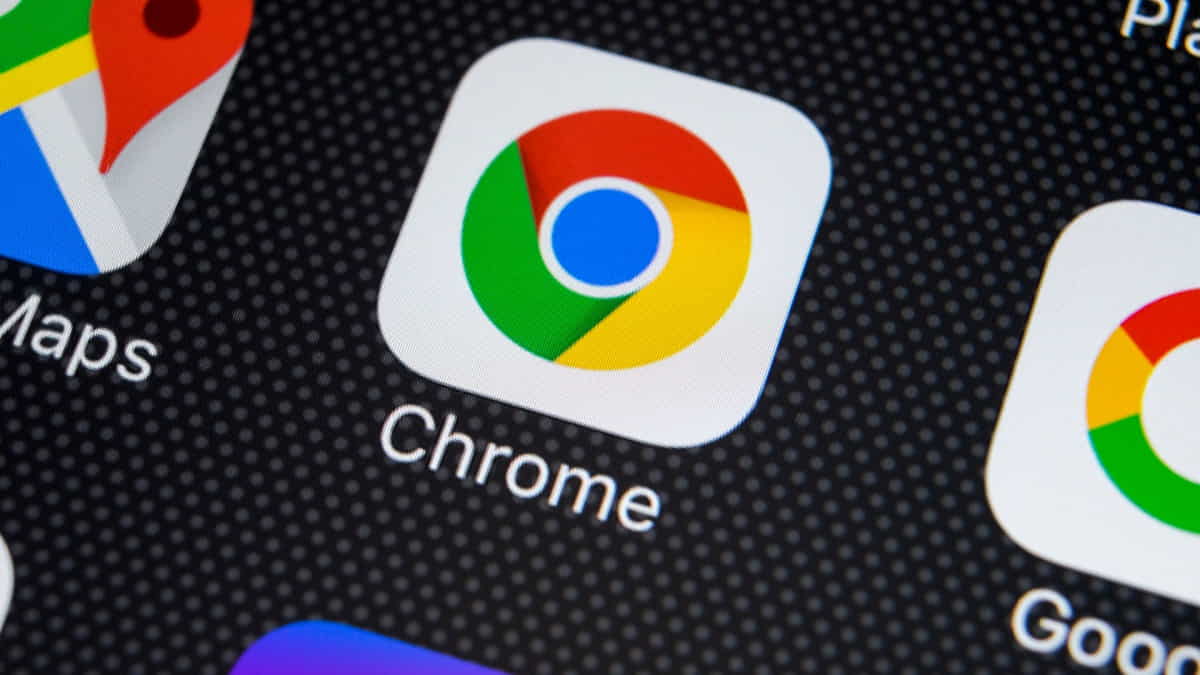Setting tab Chrome Android menjadi sesuatu hal yang perlu untuk Anda ketahui, karena tidak semua orang bisa melakukan pengaturan tersebut.
Namun bagi pengguna aktif Chrome, maka membuka banyak tab sekaligus dalam satu layar merupakan langkah yang sering dilakukan.
Misalnya saja saat akan menyusun sebuah skripsi, maka Anda akan membuka sederet tab dan mencari berbagai macam referensi sebagai bahan tulisan.
Terlebih saat akan mengerjakan tugas secara online atau daring, maka Anda perlu membuka lebih banyak sumber.
Baca Juga: Simpan Password di Chrome Android dengan Langkah Mudah dan Aman
Setting Tab Chrome Android Termudah yang Wajib Anda Ketahui
Seperti yang sudah kita ketahui, bahwa Google Chrome merupakan salah satu aplikasi browser yang sangat populer karena memiliki banyak pengguna.
Karena dalam aplikasi besutan Google itu menawarkan banyak fitur menarik dan keren yang bisa pengguna lakukan dengan mudah.
Sebenarnya menggunakan peramban Google Chrome ini juga tidak begitu sulit, karena Anda tinggal tap saja pada ikon dengan gesture swipe.
Sayangnya seringkali ada masalah yang muncul seperti saat pengguna membuka banyak tab secara sekaligus.
Tak hanya itu saja, melainkan banyak pengguna yang mengeluh karena Chrome muncul dan malah bertambah sendiri tanpa sepengetahuan.
Meski demikian secara default, maka menambah tab otomatis bisa Anda berhentikan melalui menu pengaturan.
Kemudian untuk menghilangkan tab Chrome yang terbuka sendiri adalah menggunakan bantuan ekstensi Chrome yang dibuat oleh para pengembang. Ada banyak cara yang bisa Anda lakukan ketika menggunakan Google Chrome ini dengan mudah.
Baca Juga: Cara Menghapus Chrome di Android yang Tidak Terpakai, Ini Langkahnya!
Gunakan Fitur Tab Pratinjau
Untuk melakukan setting tab Chrome Android maka pastikan bahwa Anda telah menggunakan yang versi terbaru. Jika sudah, lalu cukup membuka situs web apa saja dan ikuti beberapa tahapan berikut ini.
Langkah yang pertama Anda bisa menekan dan tahan tautan, lalu secara otomatis menu pop up akan langsung muncul.
Kemudian langkah yang kedua adalah dengan mengetuk “Halaman Pratinjau” dan tautan akan langsung terbuka pada jendela.
Jika Anda sudah selesai menjelajahi halaman yang sedang dipratinjau, maka Anda bisa langsung melanjutkannya untuk menutupnya. Mungkin bisa membukanya pada tabnya sendiri dan terus untuk menjelajahinya.
Selanjutnya tekan tanda X untuk menutup halaman pratinjau maupun ikon di sebelahnya untuk terus membuka sepenuhnya.
Sekali lagi semua itu bisa Anda lakukan dalam satu tab terbuka dan tidak harus peralihan tab.
Cara Mengaktifkan Fitur Tab Group
Anda juga bisa setting tab Chrome Android dengan cara melakukan mengaktifkan fitur tab grup Chrome. Sebenarnya untuk bisa mengaktifkan fitur tab ini juga sangat mudah, namun sayangnya tak semua orang mampu.
Langkah yang pertama Anda bisa membuka aplikasi Google Chrome lalu ketikkan saja chrome:/flags pada bagian kolom alamat.
Selanjutnya ketik tab groups pada bagian kolom pencarian dan ubah tab groups dari default agar menjadi enabled.
Jika semuanya sudah, maka Anda tinggal tekan saja opsi relaunch untuk terus menyimpan perubahannya. Selesai, maka kini new user interface telah berhasil aktif.
Nah, dengan melakukan hal seperti ini maka akan membuat Anda merasa lebih nyaman selama berselancar di dunia maya dengan mudah. Cukup menggunakan Google Chrome saja Anda bisa melakukan apa saja sesuai keinginan.
Baca Juga: Cara Reset Aplikasi Default di Android, Mengelola Hingga Menghapusnya
Cara Menghilangkan Tab yang Sering Muncul Sendiri
Setting tab Chrome Android juga bisa Anda lakukan ketika akan menghilangkan tab yang sering muncul dengan sendirinya.
Untuk perangkat Android, maka untuk menghilangkan iklan atau pop up yang tiba-tiba muncul serta membuat tab otomatis adalah hal yang mudah.
Untuk langkah yang pertama Anda bisa membuka aplikasi Google Chrome kemudian tekan opsi titik tiga yang terletak pada bagian pojok kanan atas.
Langkah selanjutnya pilih opsi Setting dan Site Setting, kemudian pilih lagi opsi Pop Ups & Redirects dan matikan saja fitur tersebut.
Kembali lagi ke Site Setting dan pilih menu Ads untuk mematikan fiturnya kemudian kembali lagi ke Site Setting dan pilih JavaScript. Jika setelah mematikan JavaScript maka akan ada situs yang tidak bisa Anda buka.
Maka Anda bisa kembali lagi me kemu JavaScript lalu buat pengecualian dengan memilih opsi Add Site Exception. Selesai.
Setelah Anda mengetahui sejumlah setting tab Chrome Android mungkin kini saatnya Anda untuk melakukannya sendiri. (R10/HR-Online)